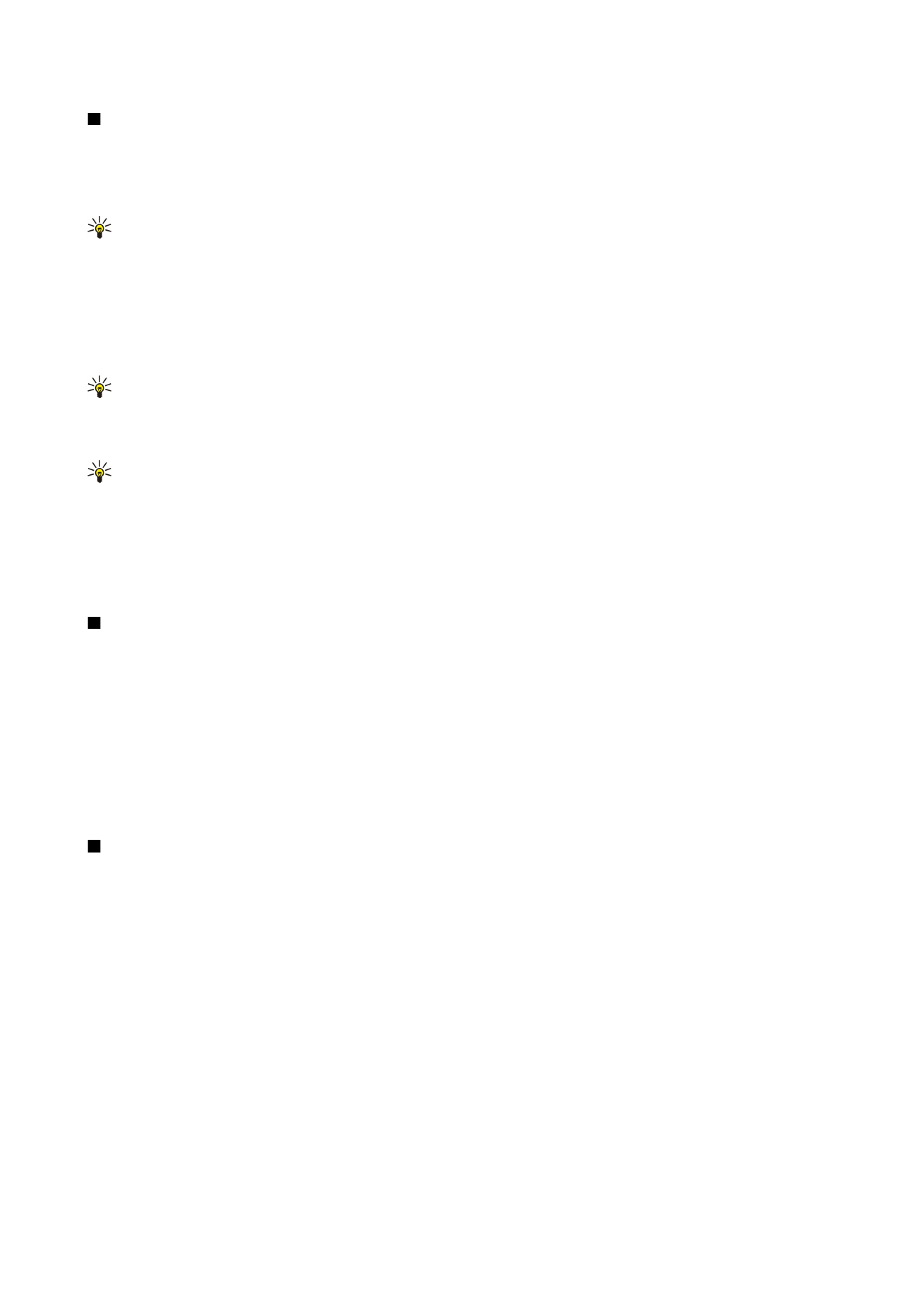
Presentaties maken
Als u een nieuwe presentatie wilt maken, drukt u op Menu en selecteert u
Bestand
>
Nieuwe presentatie
. Activeer een tekstveld
door op Tab te drukken en begin met het invoeren van tekst. Wanneer u klaar bent, drukt u op
OK
en gaat u naar het volgende
tekstveld. Als u een sjabloon wilt gebruiken, drukt u op Menu en selecteert u
Bestand
>
Nieuwe presentatie
>
Sjabloon
kiezen...
. Ga naar de map waarin de sjabloon is opgeslagen.
Tip: Als u het tekstveld in de dia wilt verplaatsen, selecteert u het tekstveld met de Tab-toets en bladert u met de
joystick. Als u het tekstveld in kleine stapjes wilt verplaatsen, drukt u op Ctrl en bladert u met de joystick. U kunt ook
andere objecten verplaatsen, bijvoorbeeld afbeeldingen of vrije vormen.
Als u een nieuwe dia in een presentatie wilt invoegen, selecteert u de dia waarachter u de nieuwe dia wilt toevoegen en drukt
u op
Dia invoegen
. Selecteer de lay-out die u in de nieuwe dia wilt gebruiken en druk op
Invoegen
.
Als u afbeeldingen en vrije vormen in een presentatie wilt invoegen, drukt u op Menu en selecteert u
Invoegen
>
Afbeelding...
of
Vrije vorm...
. Ga naar de map waarin u de afbeelding hebt opgeslagen, of selecteer een vrije vorm in de lijst en druk op
Invoegen
.
Tip: Als u het formaat van een object wilt wijzigen, drukt u op Shift+schuif naar links, rechts, omhoog of omlaag. Als u
het formaat in kleine stapjes wilt wijzigen, drukt u op Ctrl+schuif naar links, rechts, omhoog of omlaag.
Als u een tekstvak in een presentatie wilt invoegen, drukt u op Menu en selecteert u
Invoegen
>
Tekstvak
. Voer de tekst in en
druk op
OK
.
Tip: Het menu bevat nog andere opties voor tekstopmaak: druk op Menu, selecteer
Opmaak
en selecteer een menuoptie.
U kunt het lettertype en de getalnotatie wijzigen, opsommingstekens toevoegen en de uitlijning aanpassen.
Als u een presentatie wilt opslaan, drukt u op Menu en selecteert u
Bestand
>
Opslaan
>
Presentatie opslaan
of
Opslaan als...
.
Het bestand wordt opgeslagen in PPT-indeling.
Als u een object wilt opmaken dat u in een dia hebt ingevoegd, selecteert u het object, drukt u op Menu en selecteert u
Opmaak
>
Object...
. U kunt het formaat van het object wijzigen en het object draaien. Niet van alle objecten, zoals afbeeldingen
en tabellen, kan het formaat worden gewijzigd.